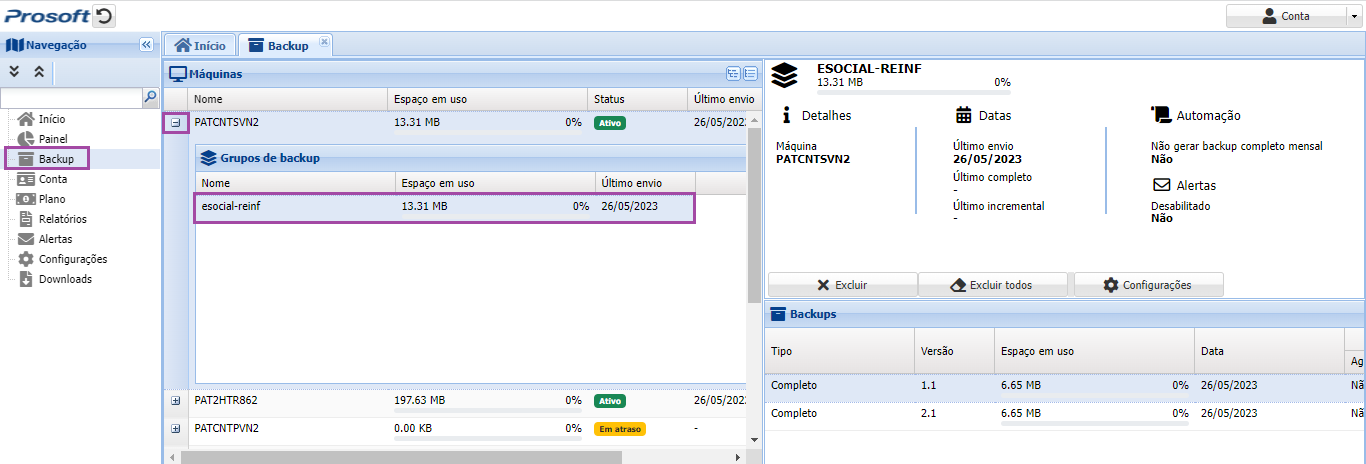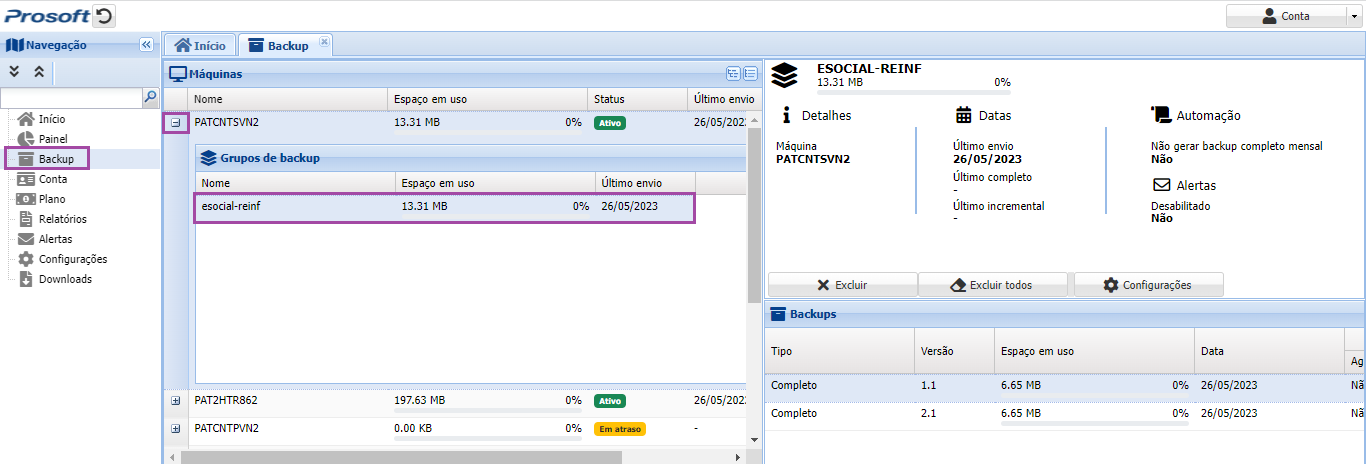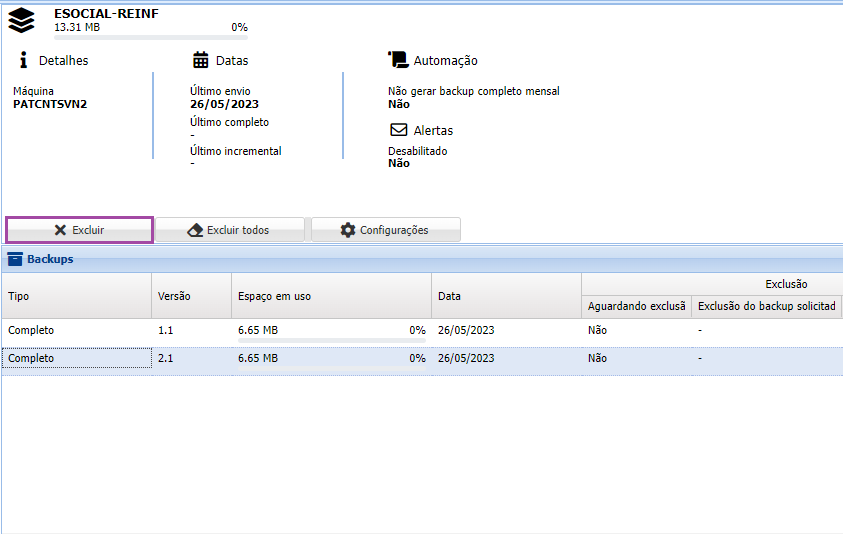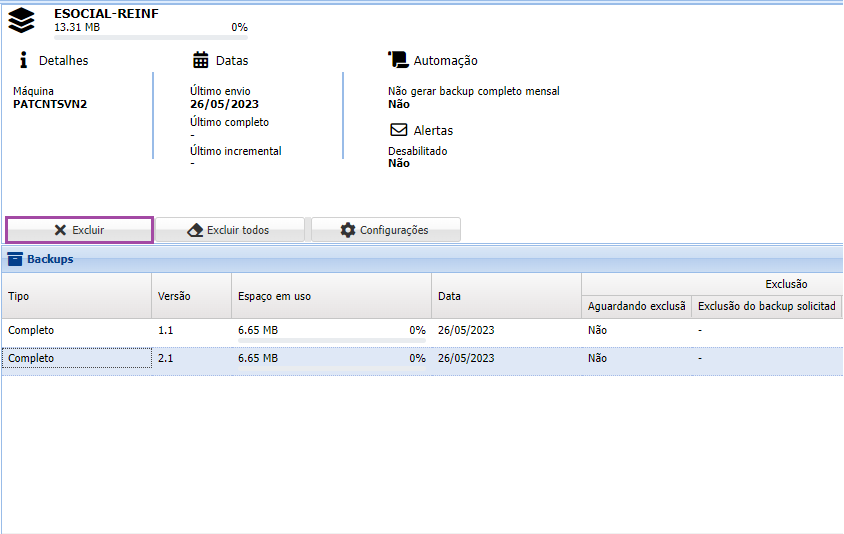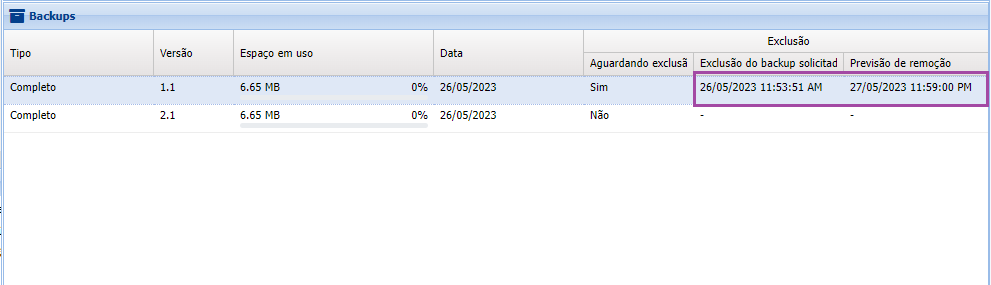Objetivo:
Realizar a exclusão de backups no novo Portal Prosoft Backup
Resolução:
1- Para acessar o novo Portal do Prosoft Backup consulte o artigo:
I766- Como acessar o novo Portal do Prosoft Backup
2- Acesse a aba “Backup”
3 – Selecione o nome da máquina e clique em “+” para visualizar os backups disponíveis daquela máquina.
É importante saber que é possível ter mais de 1 máquina registrada no Portal do Prosoft Backup de acordo com a implantação do cliente e plano.
4 – Selecione o grupo de backup desejado do lado esquerdo
5- Selecione ao lado direito o backup que deseja excluir e após isto clique em “DELETE”.
Verifique que é possível visualizar antes de selecionar o backup, a data em em que o backup foi realizado (Date), o espaço utilizado (Use Space) e o tipo do backup Completo ou Incremental (Full , Incremental).
É importante também saber que é possível utilizar o botão “Delete ALL”, caso queira excluir todos os backups daquele grupo. Porém recomendamos o uso do “Delete” individualmente para maior segurança da ação realizada.
6- Caso tenha certeza da exclusão, clique em “Sim” na janela abaixo:
7- Após isto o backup selecionado é marcado para exclusão.
Verifique que na coluna “Waiting deletion” o backup selecionado para exclusão será exibido agora como “Yes”. O backup será excluído entre 24 e 48 horas.
8- Caso desista da exclusão do backup dentro do prazo de exclusão, pode cancelar a exclusão.
Para isto selecione o backup desejado e clique em “CANCELAR EXCLUSÃO”.
Caso existir mais de um backup marcado para exclusão e desejar cancelar todos, pode utilizar do botão “CANCELAR EXCLUSÃO DE TODOS”.
9 - Após clicar em “Cancelar Exclusão”, a coluna “Waiting deletion” ficará em branco novamente e o backup não será mais excluído.